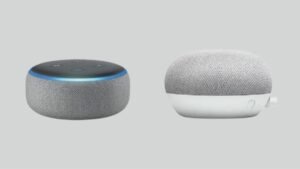AKAI MPK Mini FL Studio-rekin konektatzea galdetzen al duzu?? MIDI teklatu ezagunena duzu eta FL estudiora konektatu nahi duzu, ez kezkatu leku egokian zaudela. Ez duzu kontrolatzailerik instalatu behar edo ez dago zure ordenagailua eguneratu beharrik zure DAW-rekin funtziona dezan, plug-and-play delako.. Baina gauza batzuk egin behar dituzu funtziona dezan. Zure AKAI MPK Mini FL Studio-rekin konektatzeko, USB-C USBrako egokitzaile bat beharko duzu, USBa 2.0 kaxa barruan dator, eta noski zure ordenagailua. Egokigailua zure ordenagailura konektatu behar duzu, ondoren, konektatu USBa 2.0 Kablea, eta gero FL estudioko Hobespenak sartu behar duzu. Orain, AKAI MPK Mini MIDI teklatuetatik hautatu behar duzu’ zerrenda. Bueno, murgil gaitezen xehetasunetan……
Konektatu AKAI MPK Mini FL Studio-rekin (macOS)
- Erraza da AKAI MPK Mini macOS ordenagailu eramangarri edo mahaigaineko ordenagailu batera konektatzea, erabiltzaileak beharrezko egokitzaileak dagoeneko badituela suposatuz.
- Lehenik eta behin, USB-C USB kablera konektatu behar duzu zure ordenagailuarekin edo gailuarekin.
- Horren ostean, USBa konektatu behar duzu 2.0 (Inprimagailuaren kablea) MPK Minitik zure ordenagailura. Eta horretarako, FL Studio ireki behar duzu, eta aukeratu Hobespenak, MIDI. Horren ostean, AKAI MPK Mini hautatu behar duzu Sarrera zerrendatik. Orain, ondoren Gaitu botoian klik egin behar duzu.
- Orain, FL Studio ireki behar duzu. Gero, ireki ondoren, FL Studio klik egin behar duzu > Hobespenak.
- Zure FL Studio aplikazioa ireki behar duzu eta gero Menura joan behar duzu > Ezarpenak > Hobespenak. GarageBand ez bezala, FL Studio-k menu masiboa mantentzen du, non erabiltzaileak ezarpen mota guztiak aukeratu ditzakeen laginaren tamaina barne, grabaketa, buffering, beste MIDI gailu batzuk, eta abar.
- Hurrengoa, MIDI aukeratu behar duzu > hautatu AKAI MPK Mini Sarrera zerrendan > Egin klik Gaitu botoian.
Konektatu AKAI MPK Mini iPhone edo iPad-ekin lan egiteko
Besterik gabe, desberdina da AKAI MPK Mini iPhone edo iPad batekin funtzionatzea. Horregatik, erabiltzaileak beste egokitzaile bat eska dezake, oraindik, zure iPadak ez du beste egokitzailerik behar. Laburbilduz, urrats hauek jarraitu behar dituzu:
- Lehenik eta behin, USB/Kamera egokitzailea zure iPhonera konektatu behar duzu.
- Horren ostean, USB bat exekutatu behar duzu 2.0 kablea zure iPhonetik AKAI MPK Minira. FL Studio Mobile-k azkar lortuko du. Interesgarria, ez duzu ezarpenetara sartu edo ezer egin behar FL Studio Mobile aurkitzeko zure AKAI MPK Mini lortzeko. Bueno, gauza zehatza zure iPad doa, baita.
- Kontuan izan hori, USB-C egokitzaile arrunt bat soilik erabil dezakezu iPad-erako, hala nola ordenagailu eramangarriarekin/ordenagailuarekin egin zenuen bezala.
Konektatu iPad-a FL Studio Mobile-rekin AKAI MPK Mini batera
Zure iPad FL Studio Mobile-rekin konektatzeko AKAI MPK Mini batera, USB-C USB egokigailura konektatu behar duzu. Horren ostean, USB bat exekutatu behar duzu 2.0 (Inprimagailuaren kablea) zure iPadetik AKAI MPK Minira. Orain, software tresna bat aukeratu behar duzu, eta FL Studio Mobile-k berehala aurkituko du.
Ohiko galderak
FL Studio-k Akai MPK Mini onartzen al du?
Esaterako, aurrekoa da, MPK Mini Plus koherentea da ia edozein DAWrekin edo musika ekoizteko softwarearekin, USB/MIDI teklatuekin funtzionatuko du, eta FL Studio bezalako hainbat DAW famaturen mapeen aurrezarpenak ere sartu zituen, Garaje banda, Ableton Live, Logika Pro.
Nola konektatu MIDI FL Studio-ra?
Lehenik eta behin, FL Studio ireki behar duzu eta gero ziurtatu 'Gaitu MIDI urruneko kontrola’ aukera aukeratzen da Aukerak menuan, Bestela, MIDI sarrera desgaituta dago. Orain, Sarrera zerrendan zure gailuan klik egin behar duzu, horrela erakusten da. Gailua Kontrolagailu mota goitibeherako menuan agertzen bada, han ere aukeratu behar duzu.
Ondorioa
Zorionez, artikulu hau irakurri ondoren erantzun egokia lortu duzu. AKAI MPK mini FL estudiora erraz konekta dezakezu. Arazoa konpontzeko goian aipatutako argibideak jarraitu besterik ez duzu egin behar.